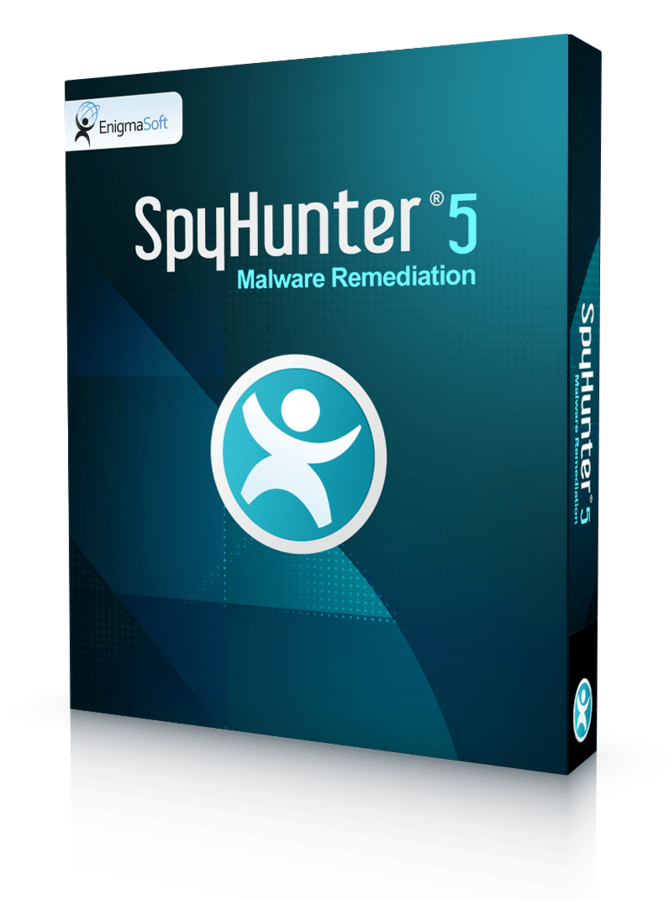Per mantenere il tuo computer in forma e funzionante per anni, devi pulirlo una volta ogni tanto, proprio come la tua camera o la tua auto. Il problema più grande di questo cestino digitale è che prende posto sul disco rigido e danneggia le prestazioni complessive del sistema a lungo termine. Inoltre, probabilmente non userai nessuno di questi file spazzatura in futuro, quindi sono letteralmente messi lì senza motivo.
Ora, cosa può essere definito un file spazzatura? Ci sono tonnellate di vari file spazzatura, ma può essere generalmente definito come un file generato automaticamente, insignificante che non verrà messo in uso. Anche se un tipico file spazzatura richiede solo diversi kilobyte di spazio, You would be surprised to see how much space on your hard drive can be occupied by a great number of those.
Quasi tutti i programmi installati sul computer o sullo smartphone generano automaticamente molti file che rimangono anche dopo aver rimosso il programma o l’applicazione. Inoltre, i programmi o anche i sistemi operativi generano file di backup temporanei. Anche se dovrebbero essere temporanei, a causa di vari motivi che possono essere lasciati sul tuo sistema. Un’altra importante fonte di file spazzatura – i browser web. Possono generare vari Cache and cookies files e li memorizzano direttamente sul tuo disco rigido.
In questa guida ti illustreremo i modi più efficaci per rimuovere i file indesiderati. Indipendentemente dal sistema operativo in uso, è necessario ottenere aiuto da un software professionale dedicato alla pulizia dei file spazzatura, in quanto la rimozione manuale non è consigliabile. Può diventare molto complicato e certamente non vuoi rimuovere qualcosa che è cruciale per il tuo sistema, giusto?
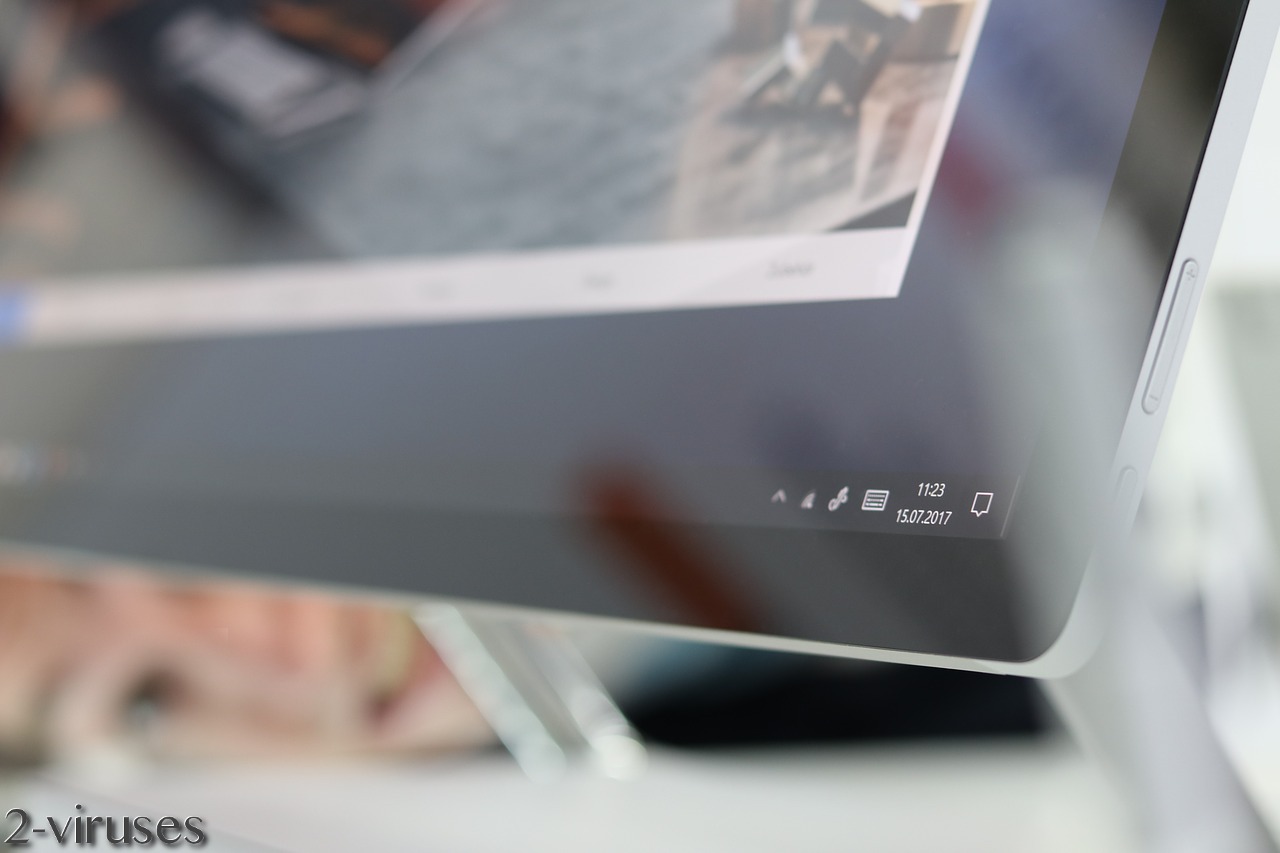
Come rimuovere i file spazzatura da Windows
Se stai eseguendo nel tuo personal computer il sistema operativo Windows, ci saranno probabilmente molti File spazzatura che dovrebbero essere rimossi. Questo sistema operativo ama solo memorizzare vari backup e file temporanei, quindi alla fine si accumulano e tu avrai un problema. Fortunatamente, in Windows sono disponibili vari strumenti integrati che possono aiutarti a rimuovere quei file indesiderati. Ci riferiamo solo a Windows 7, 8 e 10 sistemi operativi come Windows XP e le versioni precedenti non sono più supportate.

Ecco una breve lista di file spazzatura che dovrebbero essere cancellati per pulire il sistema operativo Microsoft Windows:
- File temporanei;
- File dal cestino;
- Copie di pagine Web;
- Dump della memoria errori di sistema;
- Dump di data crash
- Cache.
Rimuovere i file spazzatura da Windows con strumenti già integrati
C’è un’applicazione Windows predefinita chiamata “Disk Cleanup” – puoi accedere dal menu del pannello di controllo o semplicemente digitando “pulizia disco” nel campo di ricerca. Quando questa applicazione viene avviata, ti verrà chiesto quale disco rigido desideri analizzare per primo. Seleziona quello su cui sono memorizzati i file del tuo sistema operativo (la maggior parte delle volte è il disco C) e fai clic su OK.
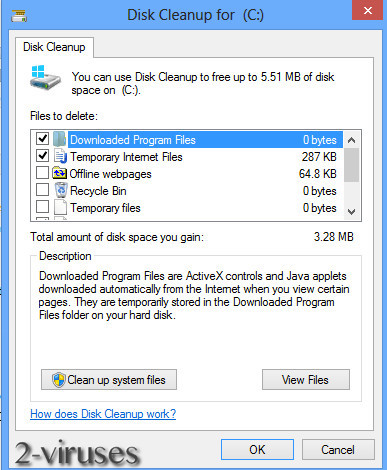
Il programma analizzerà i tuoi file per un paio di minuti e quindi avrai la possibilità di scegliere ciò di cui vuoi sbarazzarti. Fondamentalmente, puoi selezionare tutte le opzioni lì e fare clic su OK.
Questo è il minimo che puoi fare per pulire i file indesiderati dal sistema Windows: ci vorranno solo alcuni minuti. Tuttavia, i migliori risultati saranno raggiunti se si fa un ulteriore sforzo e si pulisce con un software dedicato. In questo modo assicurerai che il tuo computer sia completamente pulito, il che si tradurrà in un http://www.userbenchmark.com/page/guide.
Rimuovere i file spazzatura con Reimage
Reimage è uno strumento completo che può ottimizzare il sistema, pulire i file spazzatura e proteggere dai virus. Anche se il programma viene pagato ($ 39,99), offre una prova gratuita in modo da poter provare e pulire il computer.
Perché raccomandiamo questo strumento? Va molto in profondità in vari attributi del tuo computer e aiuta gli utenti regolari a prendersi cura di tutti gli aspetti. Inoltre, non è così difficile da usare, troverai sicuramente il modo per aggirarlo.
Prima di tutto, ci sono diverse opzioni per le quali puoi andare. È possibile eseguire una scansione completa del sistema e Reimage si occuperà di tutto, rilevando il malware e rimuovendo i file spazzatura. Inoltre, è possibile eseguire passaggi separati per rimuovere specifici file indesiderati.
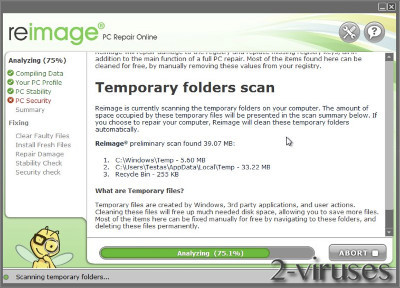
Una funzionalità dedicata di “Scansione del registro” consente di rilevare voci di registro non valide o obsolete che non sono più necessarie. Quindi hai un’opzione per rimuoverli. Ciò non solo ripulirà il tuo computer dalla posta indesiderata, ma potrebbe anche risolvere alcuni problemi relativi al software che stai utilizzando. Se il tuo computer è stato infettato da malware in passato, è possibile che abbia creato voci di registro aggiuntive che devono essere rimosse.
Un’altra caratteristica utile: scansione di cartelle temporanee. Come abbiamo detto prima, il sistema operativo Windows stesso e varie altre applicazioni tendono a creare molte cartelle e file aggiuntivi che sono solo temporanei e dovrebbero essere rimossi dopo un po ‘di tempo. Reimage lo farà sicuramente per te.
Abbiamo anche reso le cose un po ‘più semplici per te – ecco una guida su come scaricare e installare Reimage. Dopo averlo fatto, dai un’occhiata a questa guida su come utilizzare correttamente il software.
Come rimuovere i file spazzatura da Mac
Il SO Mac dovrebbe essere autopulente. Ciò significa che il sistema dovrebbe essere In grado di rimuovere tutto file temporanei e altra spazzatura automaticamente , senza che tu debba muovere un dito. Sfortunatamente, funziona solo se usi a malapena il computer. Supponendo che tu stia navigando su Internet e installando applicazioni aggiuntive (non predefinite) sul tuo Mac, ci saranno sicuramente alcuni file spazzatura che dovrebbero essere rimossi.
Quei file spazzatura potrebbero essere il motivo per cui il tuo Mac sta diventando sempre più lento ogni giorno, così anche il perché tu stai riscontrando degli errori.
Ecco cosa puoi fare al momento, da solo: pulisci l’utente e la cache di sistema. Di nuovo, può essere pericoloso, quindi dovresti farlo solo se pensi di essere capace di questo.
Per pulire manualmente la cache Mac, apri il menu Finder (icona a sinistra nel menu Dock), seleziona “VAI” e quindi “Vai a cartella”. Quindi, incollalo nella finestra di dialogo: “~/Library/Caches”. È qui che sono archiviate tutte le cache e devi eliminarle.
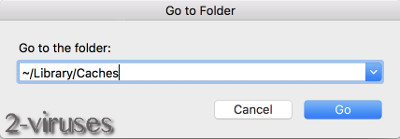
Per selezionare rapidamente tutti i file nella cartella delle cache, basta premere i tasti CMD + A sulla tastiera e quindi trascinare tutti i file selezionati sul cestino o utilizzare la scorciatoia CMD + ←.
Lo stesso processo deve essere rimosso nella cartella dei registri, a cui è possibile accedere incollando “~/Library/Logs” nella finestra di dialogo.
Questo processo potrebbe essere complicato e puoi cancellare accidentalmente qualcosa che non dovrebbe essere cancellato, quindi ti consigliamo vivamente di utilizzare qualche tipo di utility te, come ad esempio una versione gratuita di Combo Cleaner.
Rimuovere i file spazzatura con Combo Cleaner
Il nome di Combo Cleaner suggerisce che è dedicato alla pulizia dei file spazzatura da un computer. Questo è vero: riteniamo che Combo Cleaner sia uno degli strumenti più efficaci in questo settore. In realtà, questo strumento è multiuso, può proteggere il tuo computer da malware e virus. È dotato sia di versioni gratuite che a pagamento. La versione gratuita di Combo Cleaner è sufficiente per rimuovere i file indesiderati, quindi non dovrai spendere un centesimo.
Questo strumento di utilità è dedicato a rilevare e rimuovere ogni tipo di spazzatura da un sistema Mac. È molto comodo da usare e l’interfaccia utente semplifica la comprensione di tutte le funzioni offerte.
Funzioni di Combo Cleaner che ti aiuteranno a pulire i file spazzatura dal tuo Mac:
- Pulitore del disco;
- Finder per file duplicati
- Finder per grossi file Big Files Finder;
- Disinstallatore di app.
Il pulitore disco scansiona istantaneamente il disco rigido e rileva cache obsolete, log, dati del browser e altra spazzatura che non è più necessaria. Inoltre, può anche eseguire la scansione di unità esterne.
Finder per file duplicati troverà e suggerirà in modo efficace di rimuovere i file duplicati, indipendentemente dal loro formato. https://en.wikipedia.org/wiki/File_copying possono essere la ragione per cui il disco rigido sta esaurendo lo spazio disponibile. Inoltre, esiste un grande strumento di ricerca file che aiuta a rilevare file veramente grandi che vengono usati raramente. Forse non hai bisogno di loro e stanno solo occupando spazio libero sul tuo sistema? Combo Cleaner ti aiuterà a sbarazzarti di quelli.
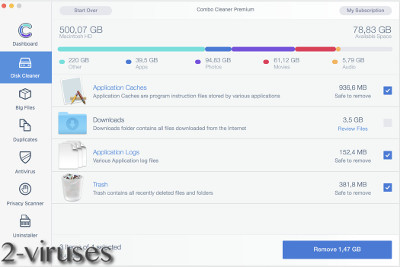
Infine, il programma di disinstallazione dell’app aiuterà a rimuovere completamente le applicazioni che si desidera rimuovere. La rimozione errata o insufficiente spesso lascia un sacco di file spazzatura, che può portare a problemi di prestazioni per un periodo di tempo più lungo.
Come rimuovere i file spazzatura da Android
Anche i dispositivi mobili come smartphone e tablet sono vulnerabili, possono anche accumulare un sacco di file spazzatura. Tenendo presente che questi dispositivi solitamente dispongono anche di meno spazio di archiviazione, questo può diventare un problema serio. Come sempre, puoi farlo tu stesso o ottenere un’applicazione per farlo per te. In realtà, ce ne sono Molti di quelli disponibili.
Fondamentalmente, devi fare la stessa cosa che faresti su un computer, solo che il processo per farlo sembra un po’ diverso. Prima di tutto, sbarazzati della cache. Per farlo, vai alle impostazioni, quindi seleziona la memoria e infine i dati memorizzati nella cache. Ti verrà chiesto se desideri rimuoverlo – seleziona OK.
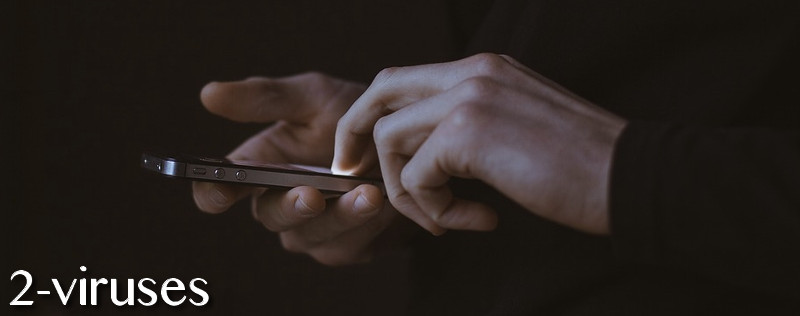
La cartella dei download viene spesso trascurata nei dispositivi mobili. In questa cartella, puoi trovare non solo i file che hai scaricato tu, ma quelli che sono stati scaricati da varie applicazioni che hai installato. Assicurati di rimuovere tutti i file dalla cartella dei download che non sono più necessari.
Infine, non archiviare tutti i dati sul dispositivo. File come immagini o vari documenti possono essere esportati per l’archiviazione online gratuita dei dati, come Google Drive o #. Possono essere consultati in qualsiasi momento (se si dispone della connessione internet) e non è necessario portare tutte quelle centinaia di vecchie foto sul telefono in qualsiasi momento.
Come rimuovere i file spazzatura da iPhone
Per pulire completamente il tuo iPhone da file indesiderati, è necessario eliminare la cache di Safari (se si utilizza questo browser Web), cancellare i dati delle applicazioni ed eliminare le applicazioni che non si utilizzano più. Lo stesso vale per le foto o altri file che non usi.

Per svuotare la cache di Safari, devi accedere al menu delle impostazioni, scorrere verso il basso e selezionare l’opzione “Cancella cronologia e sito web”. Fai attenzione che, facendo ciò, si eliminerà anche tutta la cronologia della navigazione sul Web, come i siti Web più visitati e tutti i dati salvati (password, nickname, ecc.).
Per cancellare i dati dell’applicazione, è necessario accedere al menu delle impostazioni, selezionare le impostazioni generali e la memoria iPhone. Nel caso in cui si utilizzi iPad, verrà contrassegnato come archivio iPad. Questo ti porterà alla lista delle applicazioni che occupa più spazio (in ordine decrescente). Se l’applicazione occupa molto spazio sul telefono, è consigliabile prendere in considerazione l’eliminazione e la reinstallazione. Le vecchie applicazioni possono essere riempite con file spazzatura ed è il metodo più semplice per eliminarle. L’applicazione reinstallata sarà molto più leggera e non richiederà molto spazio.
Fonte: https://www.2-viruses.com/how-to-remove-junk-files
Per saperne di "Come rimuovere i file spazzatura" in altre lingue
- How To Remove Junk Files (en)
- Cómo Eliminar Archivos Basura (es)
- Comment faire pour supprimer les fichiers indésirables (fr)
- Hoe Junk-bestanden verwijderen (nl)
- Como Remover Arquivos Lixo (pt)
- Hur du tar bort skräpfiler (se)
- Gewusst wie: Entfernen von Junk-Dateien (de)
- Sådan fjerner man uønskede filer (dk)